La forza di un programma intuitivo come questo sta anche nella facilità di reperire e modificare le configurazioni predefinite.
L'ultimo pulsante sulla barra dei menu ![]() apre la finestra di Preferenze del documento. Da questa finestra è possibile configurare tutte le preferenze riguardanti la pagine, i righelli, le guide e le griglie. Vediamo in dettaglio:
apre la finestra di Preferenze del documento. Da questa finestra è possibile configurare tutte le preferenze riguardanti la pagine, i righelli, le guide e le griglie. Vediamo in dettaglio:
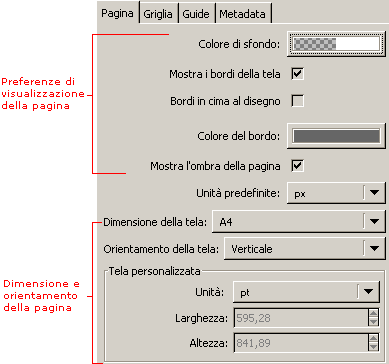
La prima linguetta della finestra permette di modificare alcuni parametri di visualizzazione della pagina:
- Il colore di sfondo, bordi e ombreggiature
- Le unità predefinite: modificando questa casella si posso impostare diverse unità di misura per i righelli
- La dimensione e l'orientamento della pagina. Scegliendo "Dimensione della tela: personalizzata" si attivano le caselle nel riquadro "tela personalizzata" dove è possibile impostare dimensioni non standard della pagina.
Con la seconda linguetta impostiamo i parametri riguardanti la griglia.
La griglia è un reticolato, magnetico o meno, che aiuta nell'allineamento degli oggetti come una moderna carta millimetrata. Vediamo le voci in particolare:

- Mostra la griglia: fa apparire la griglia che può essere abilitata o disabilitata velocemente anche andando sul menu Visualizza > Griglia.
- Attacca i riquadri alla griglia e Attacca i punti alla griglia. È il cosiddetto "snap" e rende magnetica la griglia rispetto a riquadri e punti.
- Unità di misura della griglia: determina l'unità di misura in cui verranno espresse le successive 4 caselle.
- Origine X e Origine Y: determina il punto di origine della griglia rispetto all'origine dei righelli.
- Spaziature X e Spaziatura Y: Determina quanto grandi orizzontalmente e verticalmente dovranno essere le celle della griglia.
- Unità di spostamento: determina l'unità di misura in cui verrà espressa la Distanza del reticolo.
- Distanza dal reticolo: Determina la distanza minima a cui un oggetto può essere posizionato rispetto alle linee della griglia senza essere attratto dallo snap.
- Linee maggiori: sono linee più grosse, hanno la funzione di aiutarci a contare i riquadri della griglia con un semplice colpo d'occhio. Qui se ne può impostare cadenza e colore.
La terza linguetta serve ad impostare le guide.
Le guide sono linee verticali od orizzontali utilissime per allineare gli oggetti sulla pagina, si creano semplicemente trascinando il mouse da uno dei righelli verso la pagina. Vediamo in particolare le impostazioni nella finestra Preferenze:
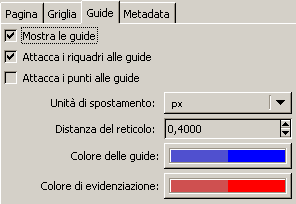
- Mostra le guide: marcandolo fa apparire le guide già create. Si possono abilitare o disabilitare velocemente anche andando sul menu Visualizza > Guide
- Attacca i riquadri alle guide e Attacca i punti alle guide. È il cosiddetto "snap" e rende magnetiche le guide rispetto a riquadri e punti.
- Unità di spostamento: determina l'unità di misura in cui verrà espressa la Distanza del reticolo.
- Distanza dal reticolo: Determina la distanza minima a cui un oggetto può essere posizionato rispetto alle guide senza essere attratto dallo snap.
- Colori delle guide e Colore di evidenziazione: Determina il colore delle guide sulla pagina e quello delle guide selezionate.